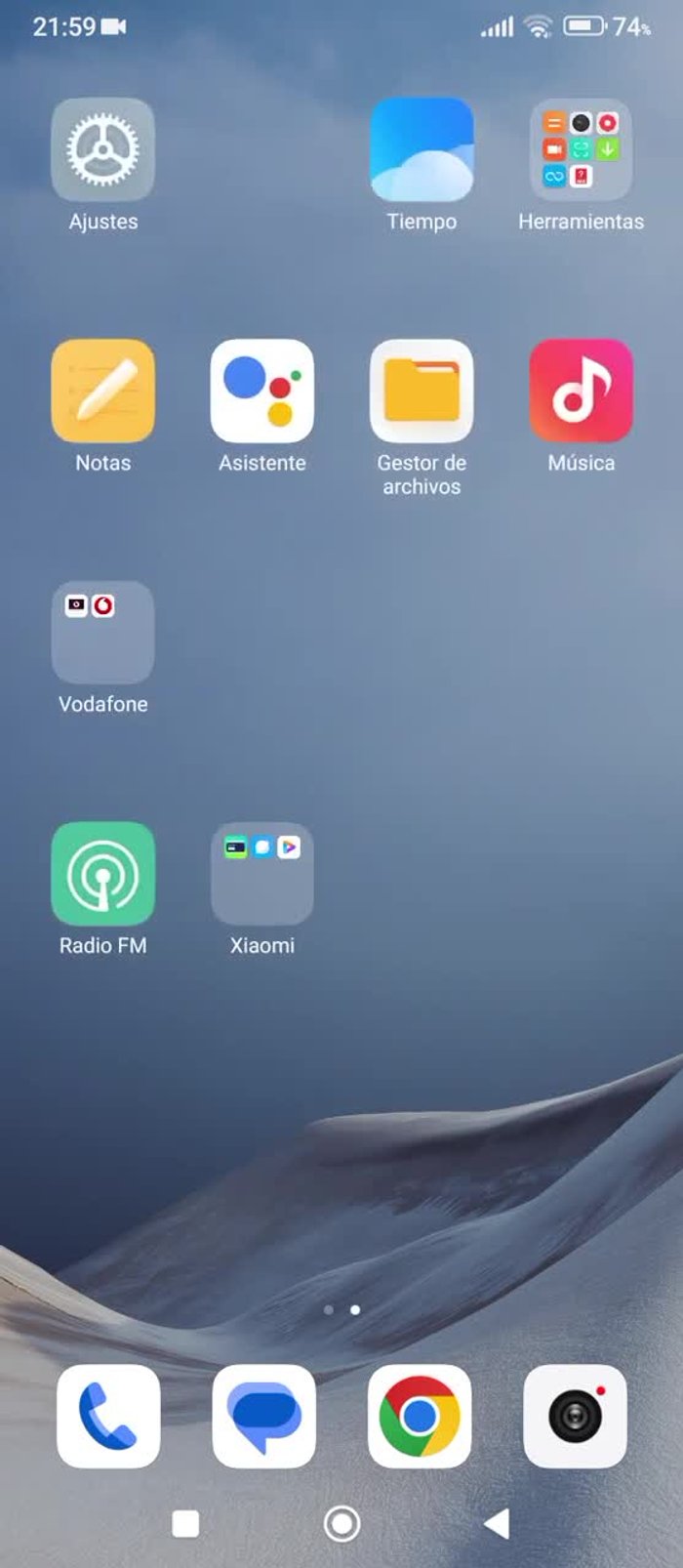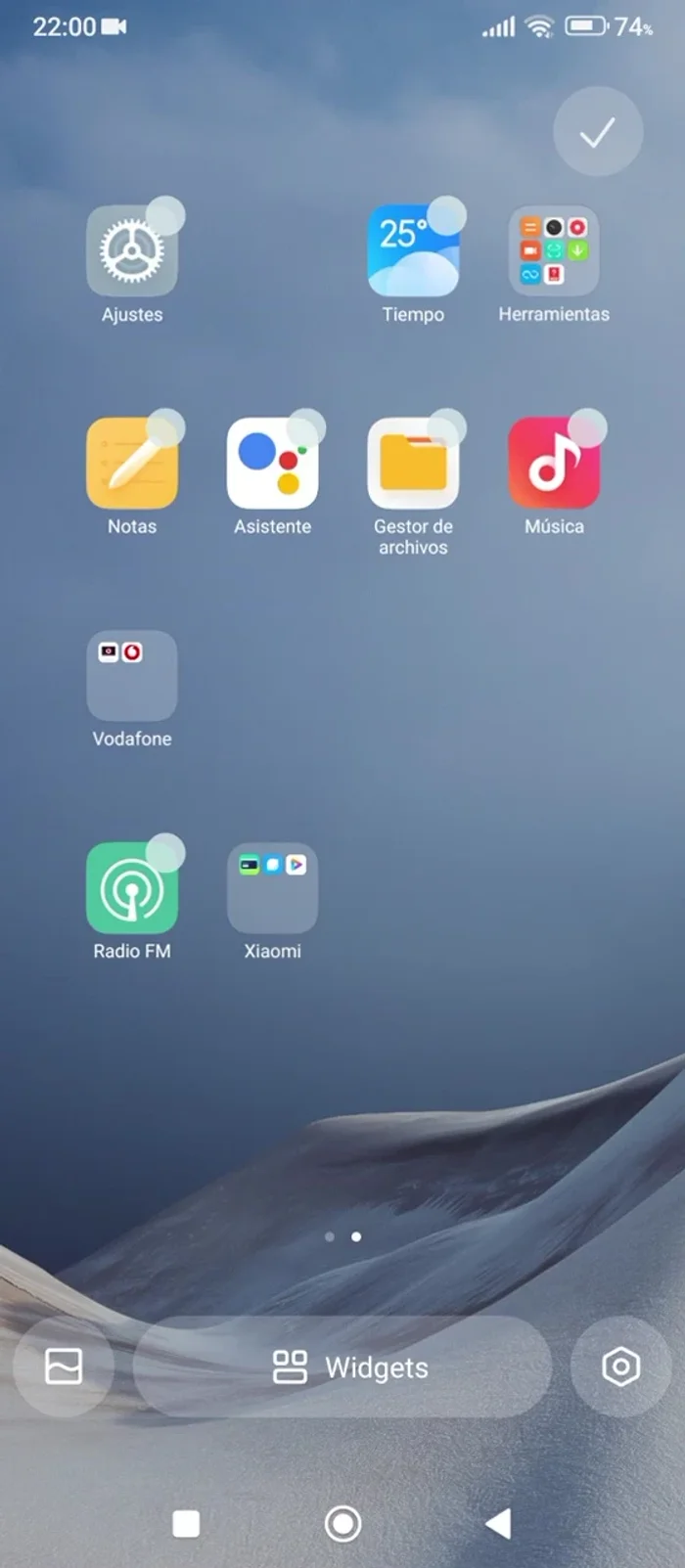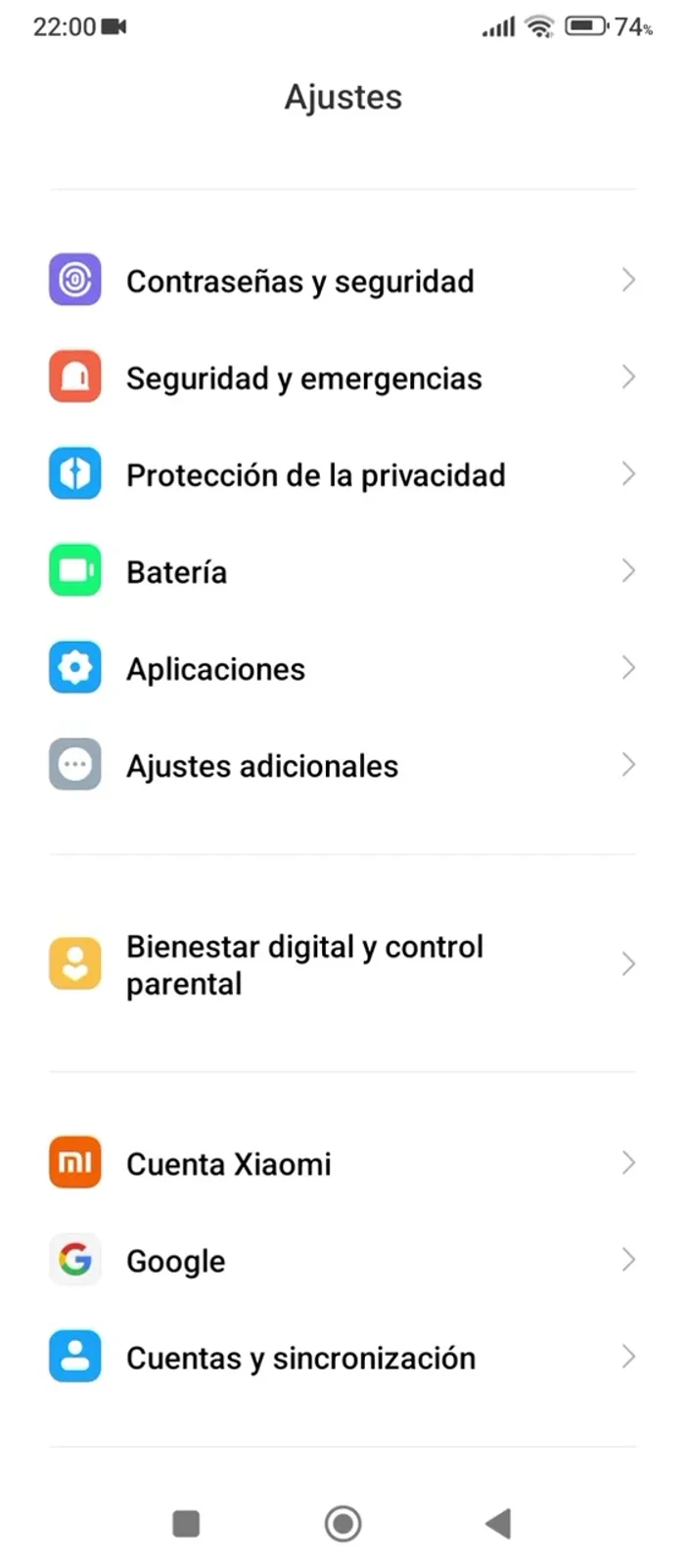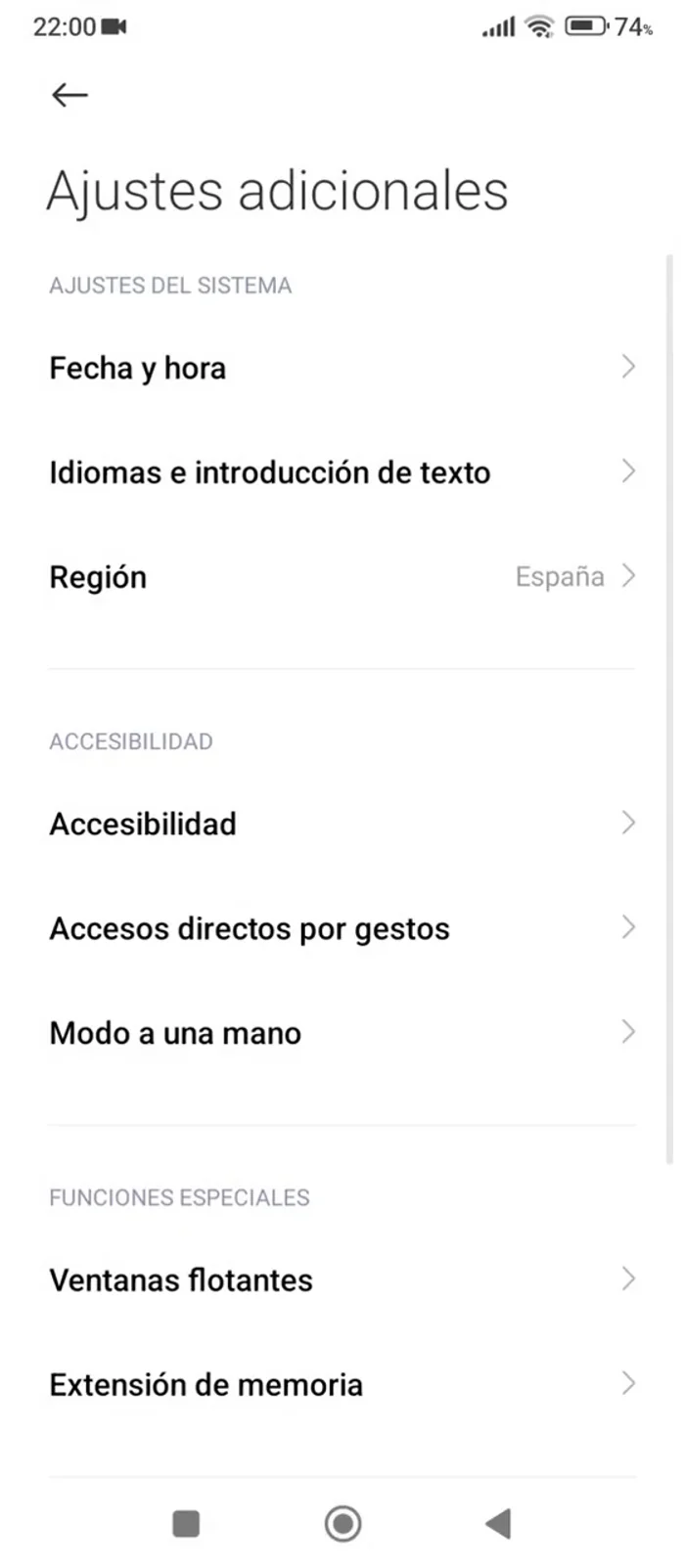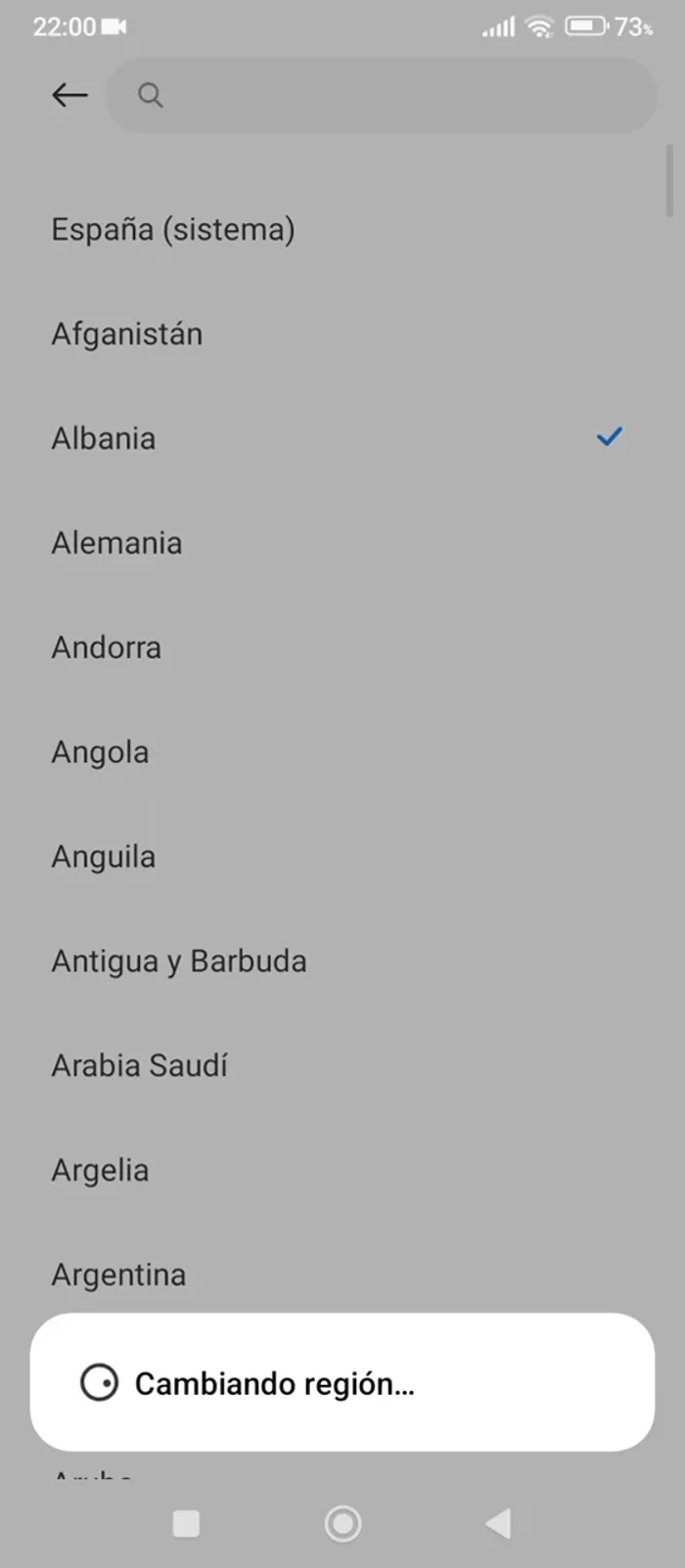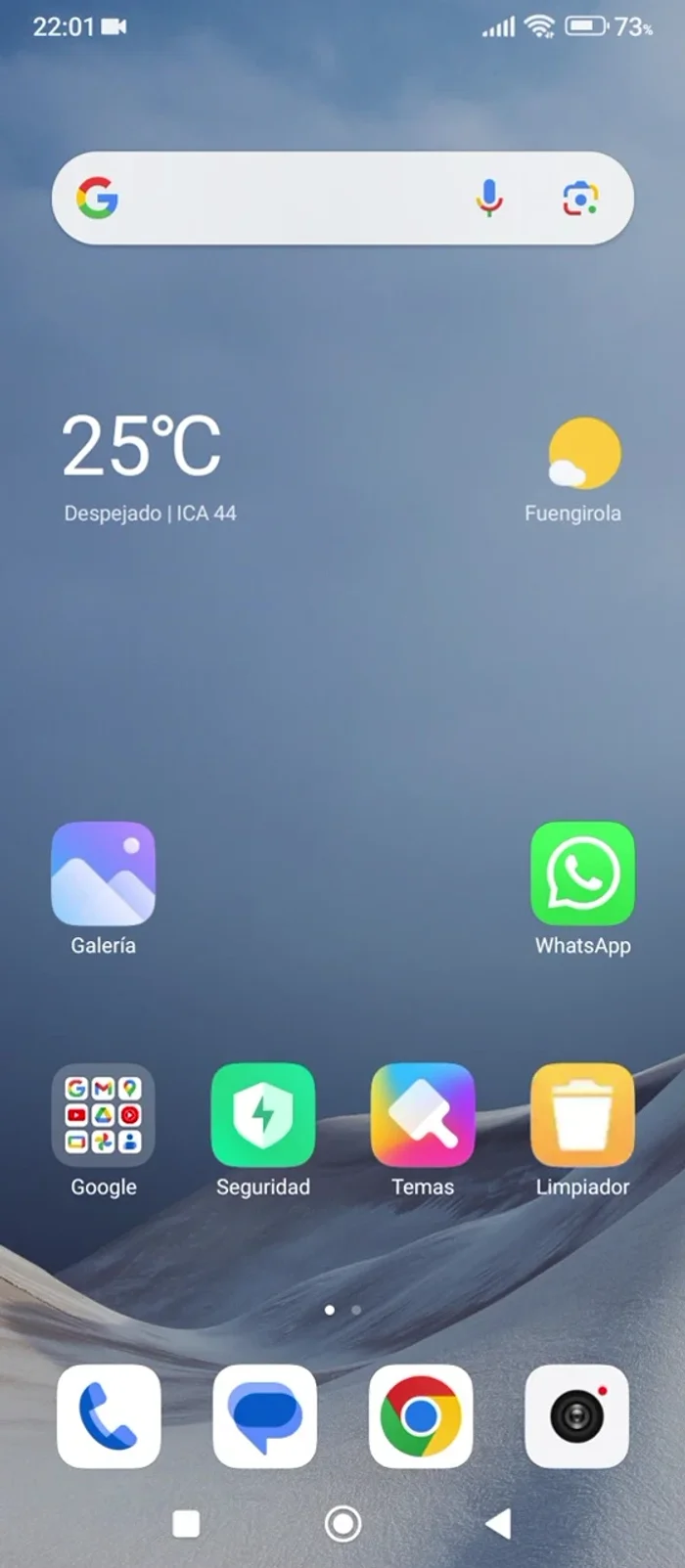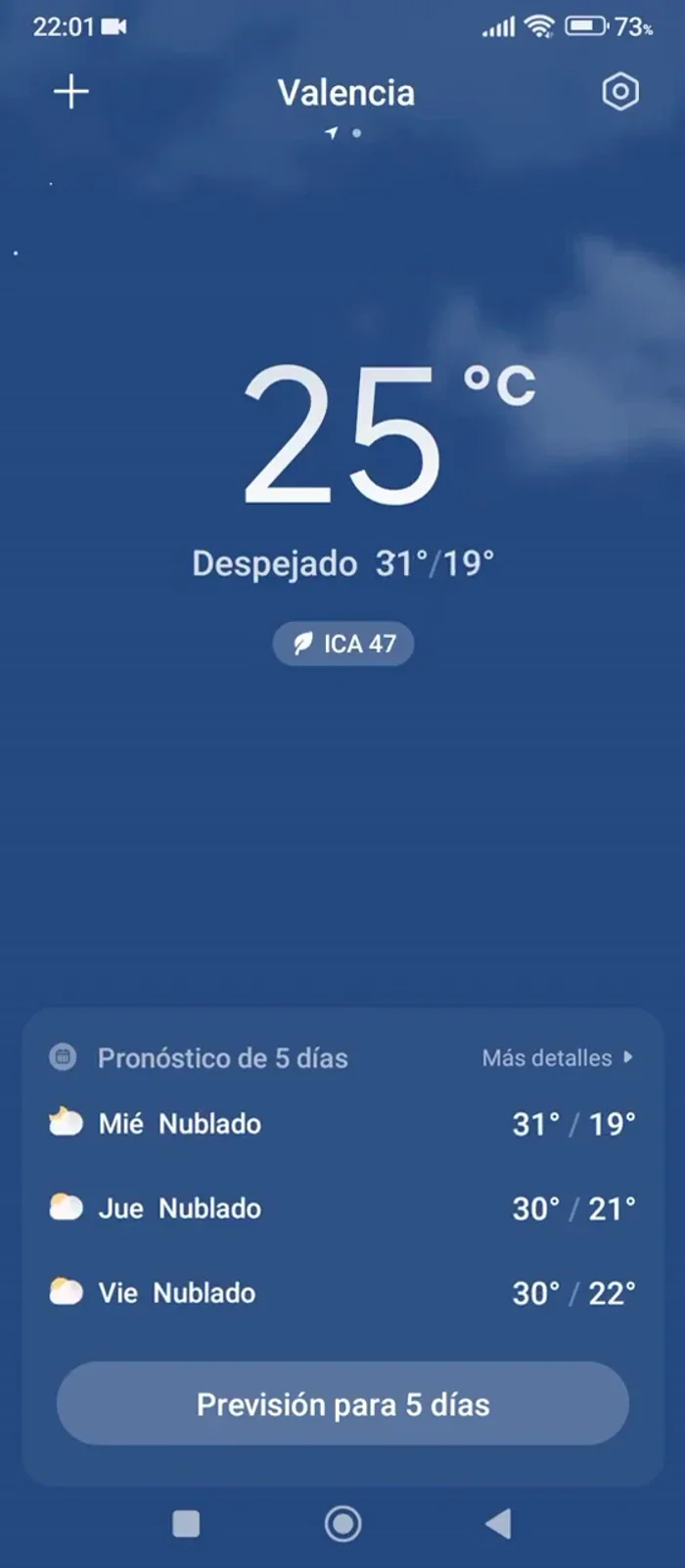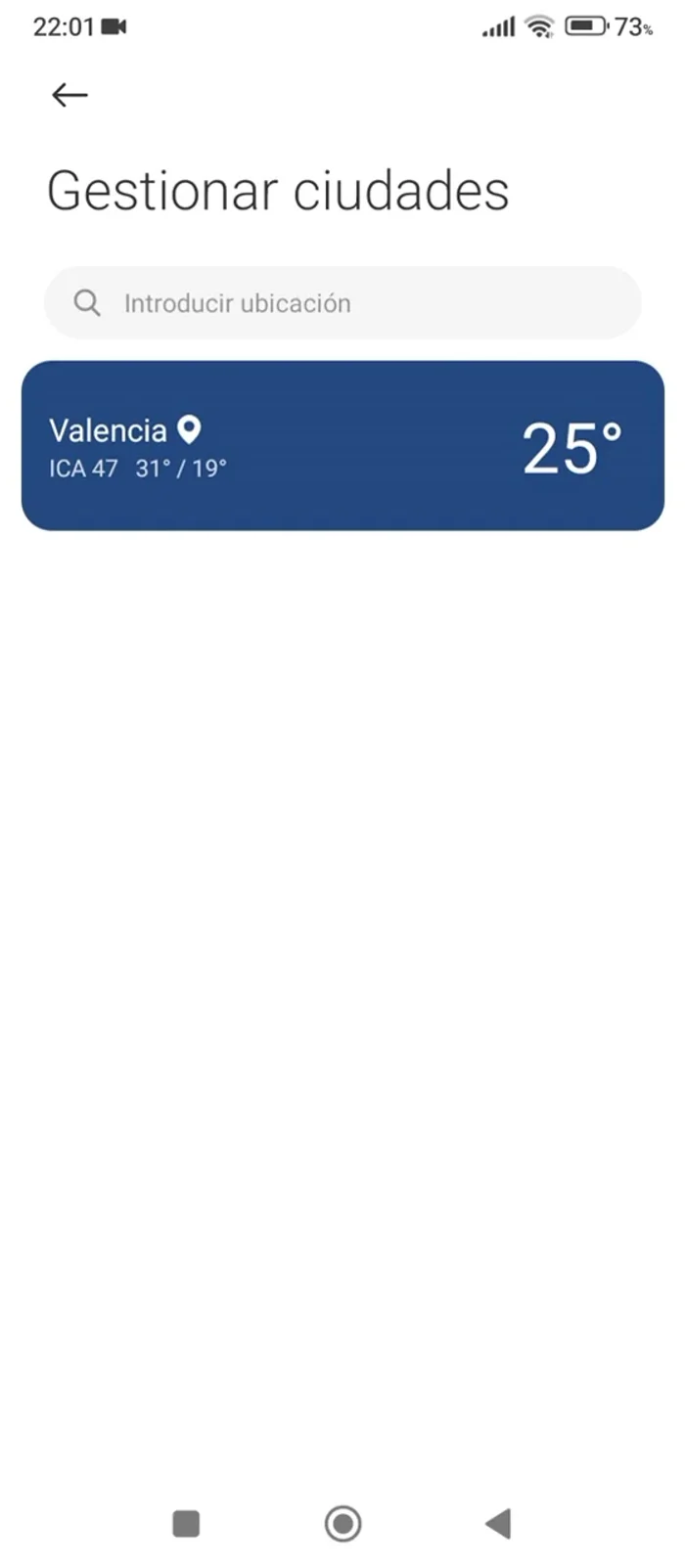¿Cansado de introducir manualmente tu ubicación en la app del tiempo de tu Xiaomi? Descubre un sencillo truco para activar la ubicación automática y obtener predicciones meteorológicas precisas sin esfuerzo. Olvídate de configuraciones complejas; este método rápido y eficaz te permitirá disfrutar de un pronóstico meteorológico personalizado en segundos. Aprende cómo aprovechar al máximo tu app del tiempo con este útil consejo. ¡Empecemos!
Instrucciones Paso a Paso
-
Problema: Ubicación Fija
- Fuengirola).

Problema: Ubicación Fija -
Acceso a Ajustes de Región
- Ve a 'Ajustes'.
- Desplázate hacia abajo y busca 'Ajustes adicionales'.
- Entra en 'Ajustes adicionales' y selecciona 'Región'.



Acceso a Ajustes de Región -
Cambiar Región Temporalmente
- Afganistán).

Cambiar Región Temporalmente -
Verificación de la Ubicación Automática
- La aplicación actualizará la información.
- Abre la aplicación del tiempo. Debería autodetectar tu ubicación.
- Como ejemplo, si seleccionas Valencia, la aplicación debería actualizar la información del tiempo para esa ubicación.



Verificación de la Ubicación Automática -
Eliminar Ubicación Manual (Opcional)
- Puedes eliminar la ubicación manual que habías añadido previamente.

Eliminar Ubicación Manual (Opcional) -
Restaurar Región Original
Tips
- Una vez que la aplicación ha auto-ubicado, regresa a 'Ajustes adicionales' y restablece tu región a la correcta.
- Ahora, la aplicación del tiempo debería actualizar automáticamente tu ubicación al moverte a diferentes lugares.
Common Mistakes to Avoid
1. Permisos de ubicación desactivados
Razón: La aplicación del tiempo necesita acceso a tu ubicación para funcionar correctamente. Si los permisos están desactivados, la ubicación automática no funcionará.
Solución: Activa los permisos de ubicación para la aplicación del tiempo en la configuración de tu Xiaomi.
2. Modo de ahorro de energía interfiriendo
Razón: El modo de ahorro de energía puede restringir el acceso a la ubicación de algunas aplicaciones, incluyendo la del tiempo, impidiendo la ubicación automática.
Solución: Excluye la aplicación del tiempo del modo de ahorro de energía o desactiva temporalmente este modo.
3. GPS o servicios de ubicación desactivados
Razón: Si el GPS o los servicios de ubicación están desactivados en tu Xiaomi, la aplicación no podrá determinar tu ubicación.
Solución: Activa el GPS y los servicios de ubicación en la configuración de tu teléfono.
FAQs
¿Qué pasa si la app del tiempo sigue sin detectar mi ubicación automáticamente?
Primero, asegúrate de que la ubicación esté activada en la configuración general de tu Xiaomi. Luego, verifica los permisos de ubicación para la app del tiempo; puede que necesites otorgarlos o habilitar el acceso a la ubicación precisa. Si el problema persiste, intenta reiniciar tu teléfono o reinstalar la aplicación.
¿Funciona este truco con todas las apps del tiempo en Android?
No necesariamente. Este truco se centra en la configuración de Android y la interacción con la app del tiempo. Algunas aplicaciones podrían tener sus propios sistemas de detección de ubicación que podrían variar este proceso. Si tienes problemas, consulta la ayuda de la aplicación específica que estés usando.